Lasketun kentän lisääminen Excelin pivot-taulukkoon

Tutustu, kuinka voit lisätä lasketun kentän Excelin pivot-taulukkoon ja laskea myynnistä syntyviä palkkioita tehokkaasti.
Word 2007 -ikkuna näyttää yleensä vain osan asiakirjasta kerrallaan, joten voit navigoida sen eri osiin hiirellä. Sitten voit osoittaa hiiren täsmälleen siihen kohtaan tekstissä, johon asetat lisäysosoittimen, ja napsauttamalla hiiren painiketta muokataksesi asiakirjan tekstiä.
Ikkunan asiakirja-alueen oikealla puolella on pystysuora vierityspalkki. Käytät sitä samalla tavalla kuin käytät vierityspalkkia missä tahansa Windows-ohjelmassa.
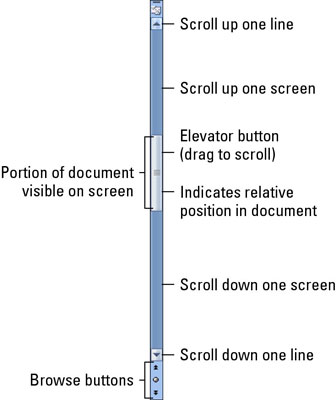
Hissipainikkeen koko kertoo, kuinka suuren osan asiakirjasta näet kerralla. Kun painike ei tule näkyviin tai on himmennetty, koko asiakirja tulee näkyviin näytölle. Muussa tapauksessa hissipainike pienenee asiakirjan pidentyessä.
Hissipainikkeen sijainti auttaa myös näyttämään, mikä osa asiakirjasta on näkyvissä. Kun hissipainike on vierityspalkin yläosassa, tarkastelet sivuja lähellä asiakirjan alkua. Kun hissipainike on vierityspalkin alareunassa, näet sivuja lähellä asiakirjan loppua.
Voit vierittää asiakirjaa useilla tavoilla:
Voit vierittää asiakirjaa ylös- tai alaspäin tekstirivi kerrallaan napsauttamalla pystysuuntaisen vierityspalkin ylä- tai alanuolipainiketta hiiren painikkeella.
Voit vierittää asiakirjaa tekstiosan kerrallaan vetämällä hissipainiketta ylös tai alas.
Voit vierittää tekstiä ylös tai alas kerrallaan napsauttamalla hissipainikkeen ylä- tai alapuolta.
Asiakirjan vierittäminen ei liikuta lisäysosoitinta!
Vaakasuuntainen vierityspalkki näkyy juuri tilapalkin yläpuolella Word 2007 -ikkunan alareunassa – mutta vain silloin, kun asiakirja on ikkunaa leveämpi. Kun näin tapahtuu, voit napsauttaa vaakasuuntaista vierityspalkkia siirtääksesi sivua edestakaisin, vasemmalle ja oikealle.
Voit myös navigoida dokumentissa rullahiirellä:
Rullaa kiekkoa ylös tai alas vierittääksesi asiakirjaa ylös tai alas. (Hiiri-kuvake Windowsin Ohjauspaneelissa määrittää, kuinka monta riviä asiakirja vierii pyörän napsautusta kohti.)
Aktivoi vieritystila pitämällä pyöräpainiketta painettuna. Sitten voit liikuttaa hiirtä ylös tai alas vierittääksesi asiakirjaa kyseiseen suuntaan.
Jos myös hiiren rullapainike kallistuu puolelta toiselle, voit käyttää sitä panoroidaksesi vasemmalle ja oikealle.
Tutustu, kuinka voit lisätä lasketun kentän Excelin pivot-taulukkoon ja laskea myynnistä syntyviä palkkioita tehokkaasti.
Opi käyttämään Microsoft Teamsia: verkkopohjaista sovellusta, asiakkaana kannettavalla tietokoneella tai pöytätietokoneella tai Teams-mobiilisovellusta älypuhelimella tai tabletilla.
Kuinka estää Microsoft Wordia avaamasta tiedostoja vain luku -tilassa Windowsissa Microsoft Word avaa tiedostot vain luku -tilassa, jolloin niiden muokkaaminen on mahdotonta? Älä huoli, menetelmät ovat alla
Virheiden korjaaminen virheellisten Microsoft Word -asiakirjojen tulostuksessa. Virheet tulostettaessa Word-asiakirjoja, joissa on muuttuneet fontit, sotkuiset kappaleet, puuttuva teksti tai kadonnut sisältö ovat melko yleisiä. Älä kuitenkaan
Jos olet piirtänyt PowerPoint-dioihin esityksen aikana kynää tai korostuskynää, voit tallentaa piirustukset seuraavaa esitystä varten tai poistaa ne, jotta seuraavan kerran näytät ne. Aloitat puhtailla PowerPoint-dioilla. Pyyhi kynä- ja korostuskynäpiirrokset noudattamalla näitä ohjeita: Pyyhi rivit yksi kerrallaan […]
Tyylikirjasto sisältää CSS-tiedostoja, Extensible Stylesheet Language (XSL) -tiedostoja ja kuvia, joita käyttävät ennalta määritetyt sivupohjat, sivuasettelut ja säätimet SharePoint 2010:ssä. CSS-tiedostojen etsiminen julkaisusivuston tyylikirjastosta: Valitse Sivuston toiminnot→ Näytä Kaikki sivuston sisältö. Sivuston sisältö tulee näkyviin. Style-kirjasto sijaitsee […]
Älä hukuta yleisöäsi jättimäisillä numeroilla. Microsoft Excelissä voit parantaa koontinäyttöjesi ja raporttiesi luettavuutta muotoilemalla numerot näyttämään tuhansia tai miljoonia.
Opi käyttämään SharePointin sosiaalisen verkostoitumisen työkaluja, joiden avulla yksilöt ja ryhmät voivat kommunikoida, tehdä yhteistyötä, jakaa ja pitää yhteyttä.
Juliaanisia päivämääriä käytetään usein valmistusympäristöissä aikaleimana ja pikaviitteenä eränumerolle. Tämän tyyppisen päivämääräkoodauksen avulla jälleenmyyjät, kuluttajat ja huoltoedustajat voivat tunnistaa tuotteen valmistusajankohdan ja siten tuotteen iän. Julian-päivämääriä käytetään myös ohjelmoinnissa, armeijassa ja tähtitiedessä. Erilainen […]
Voit luoda verkkosovelluksen Access 2016:ssa. Mikä verkkosovellus sitten on? No, verkko tarkoittaa, että se on verkossa, ja sovellus on vain lyhenne sanoista "sovellus". Mukautettu verkkosovellus on online-tietokantasovellus, jota käytetään pilvestä selaimen avulla. Rakennat ja ylläpidät verkkosovellusta työpöytäversiossa […]








